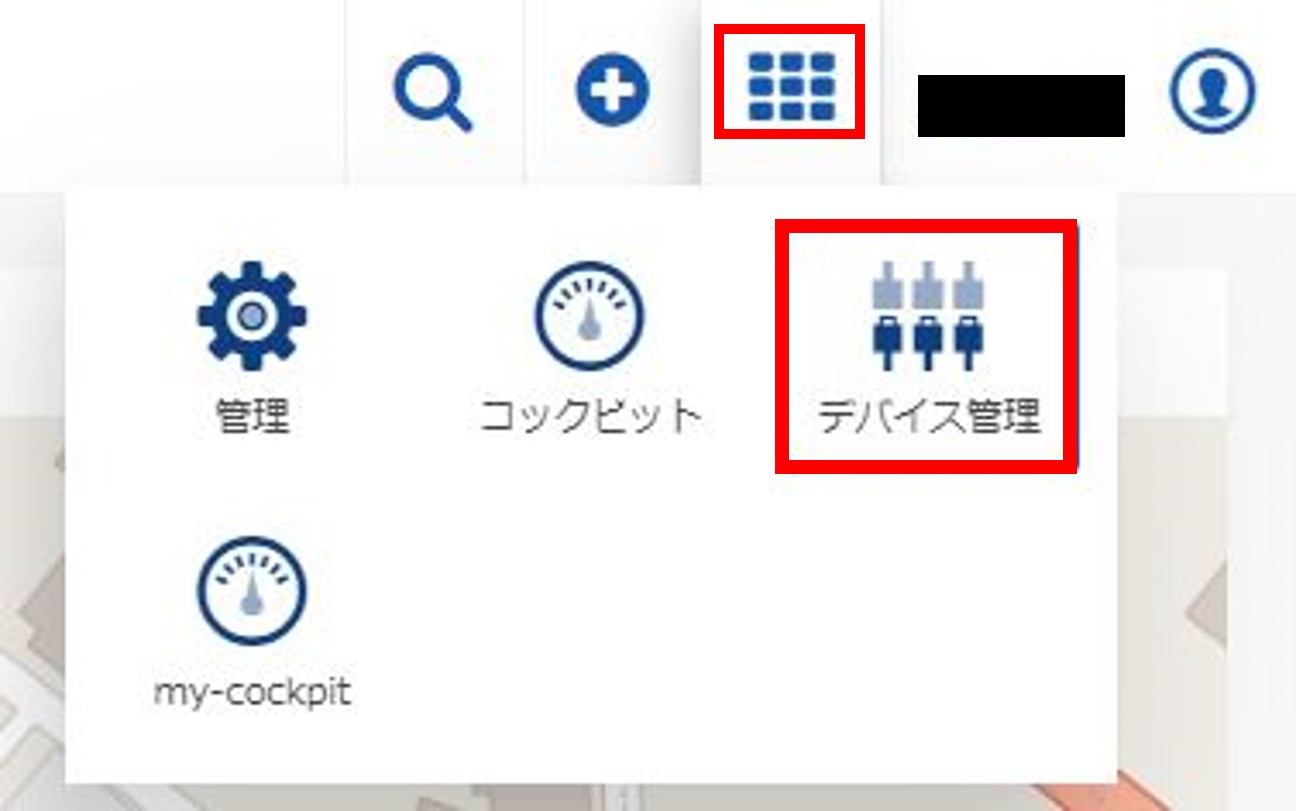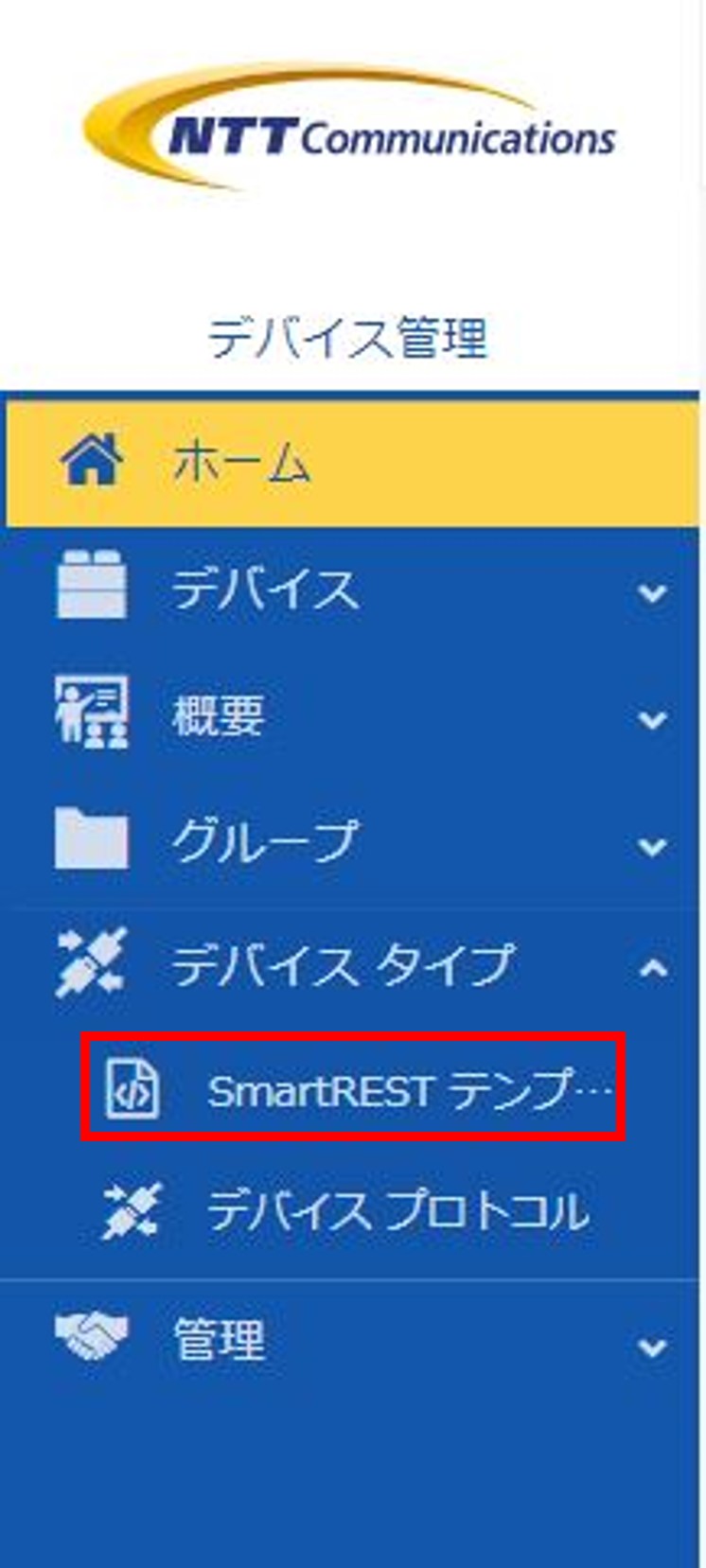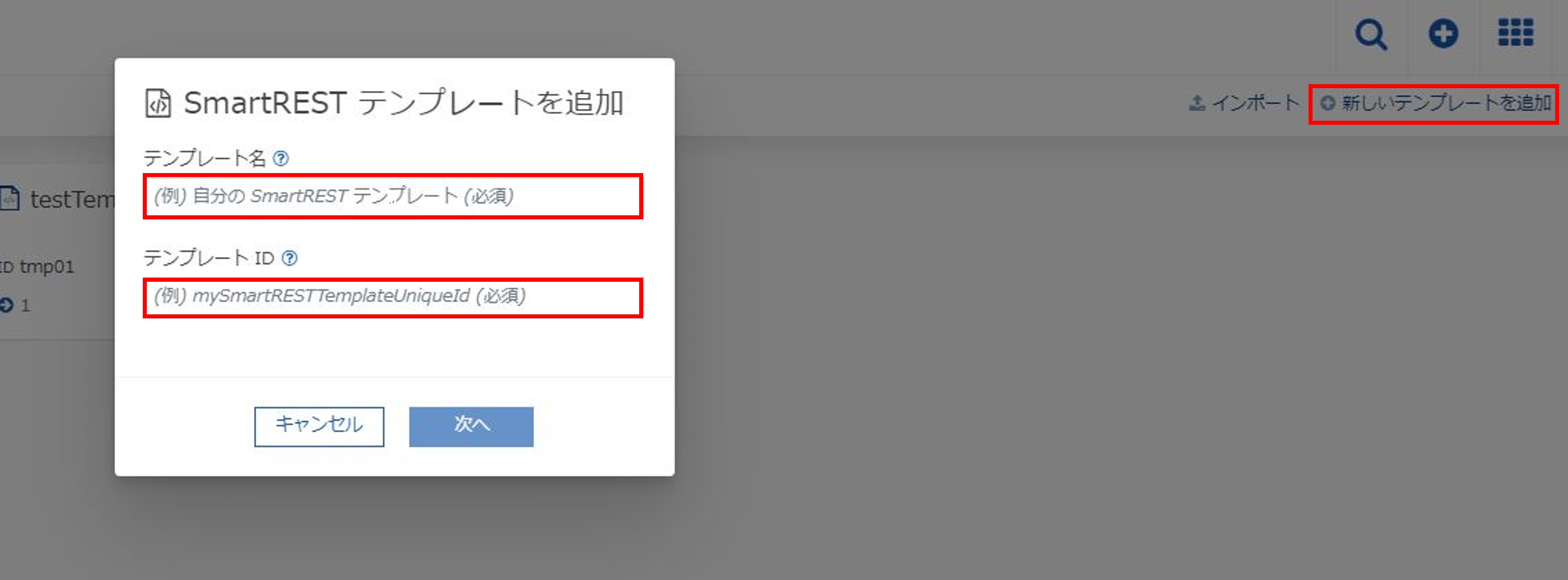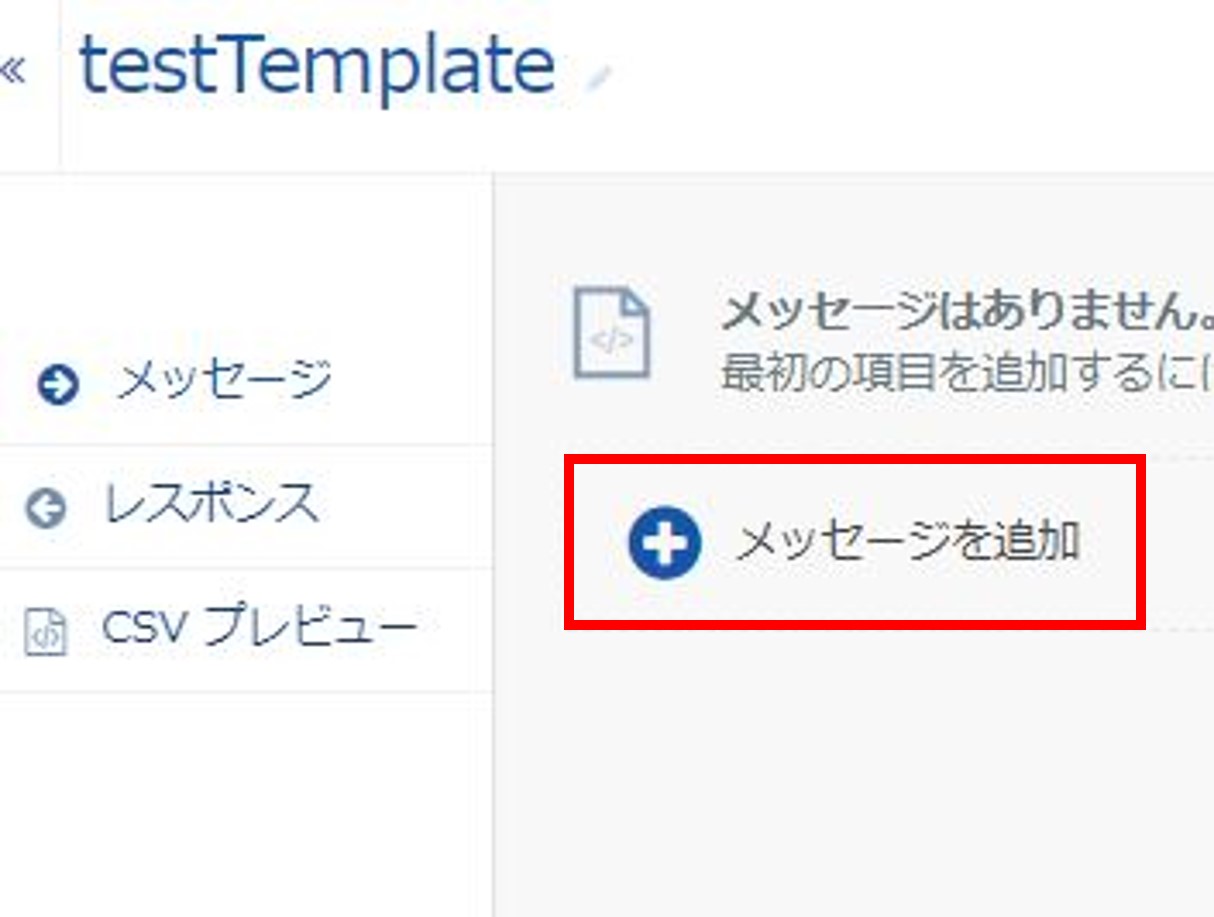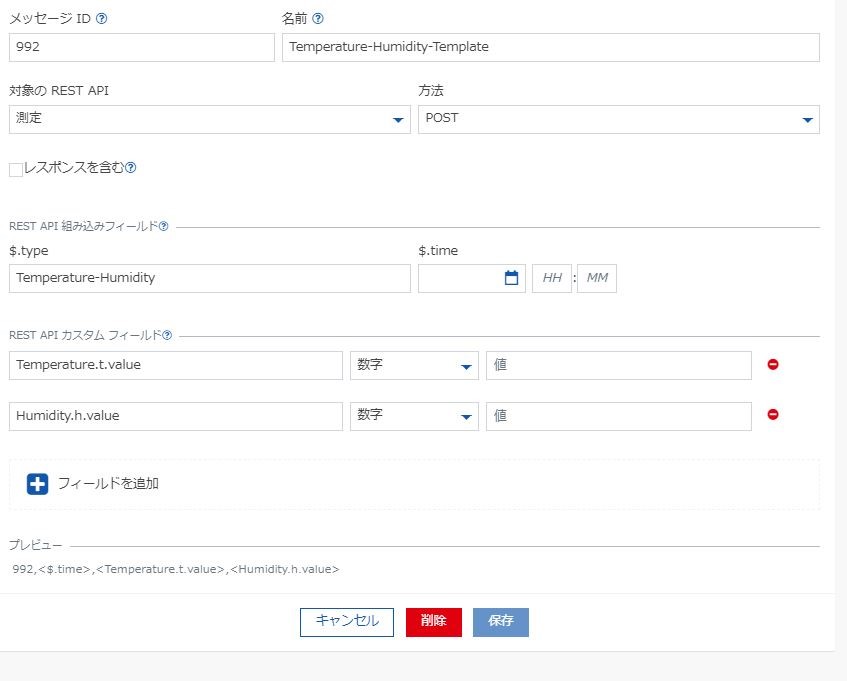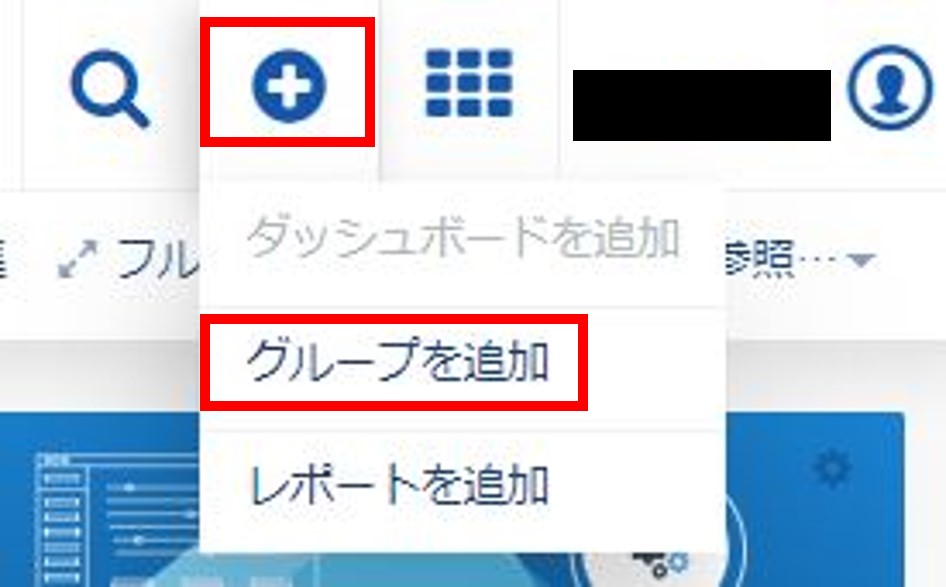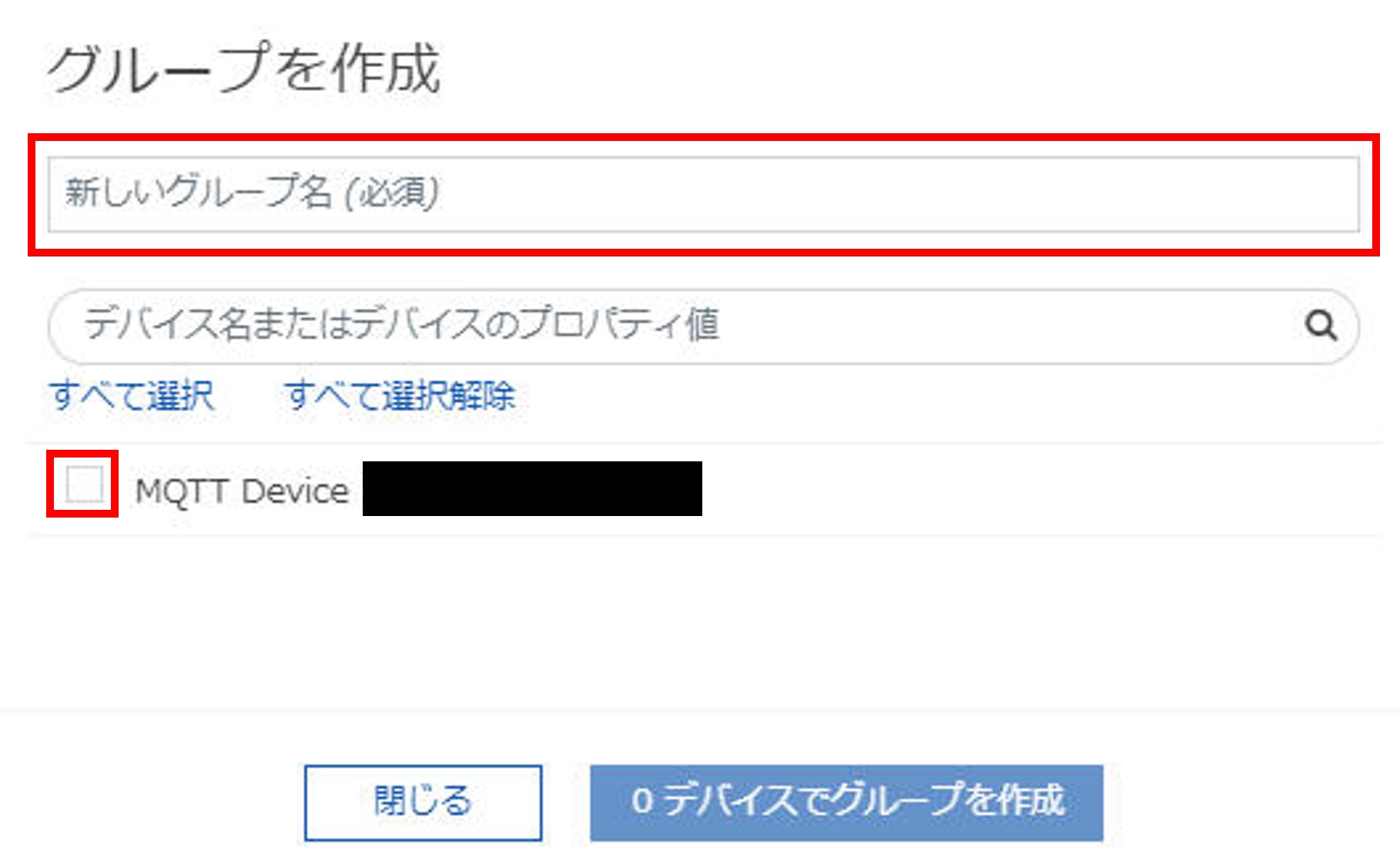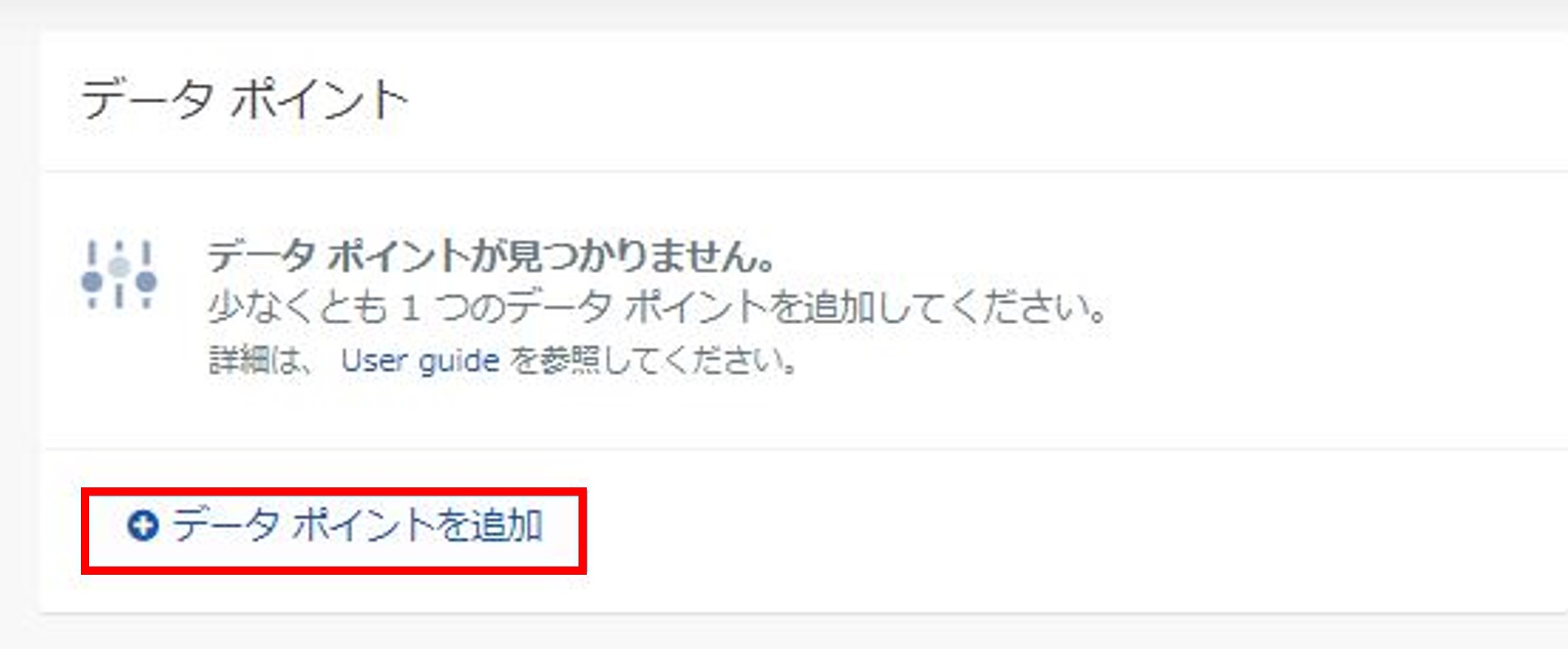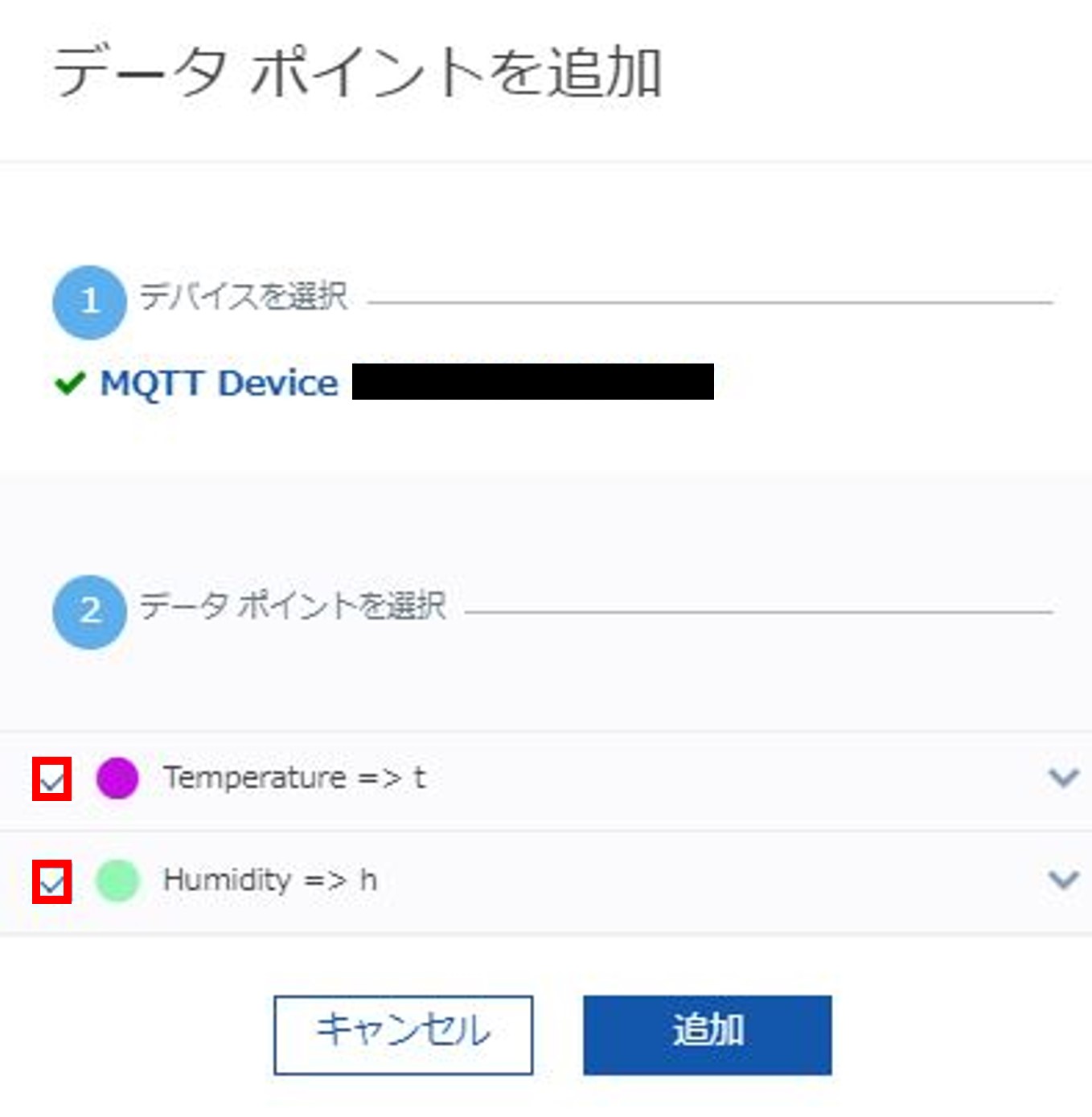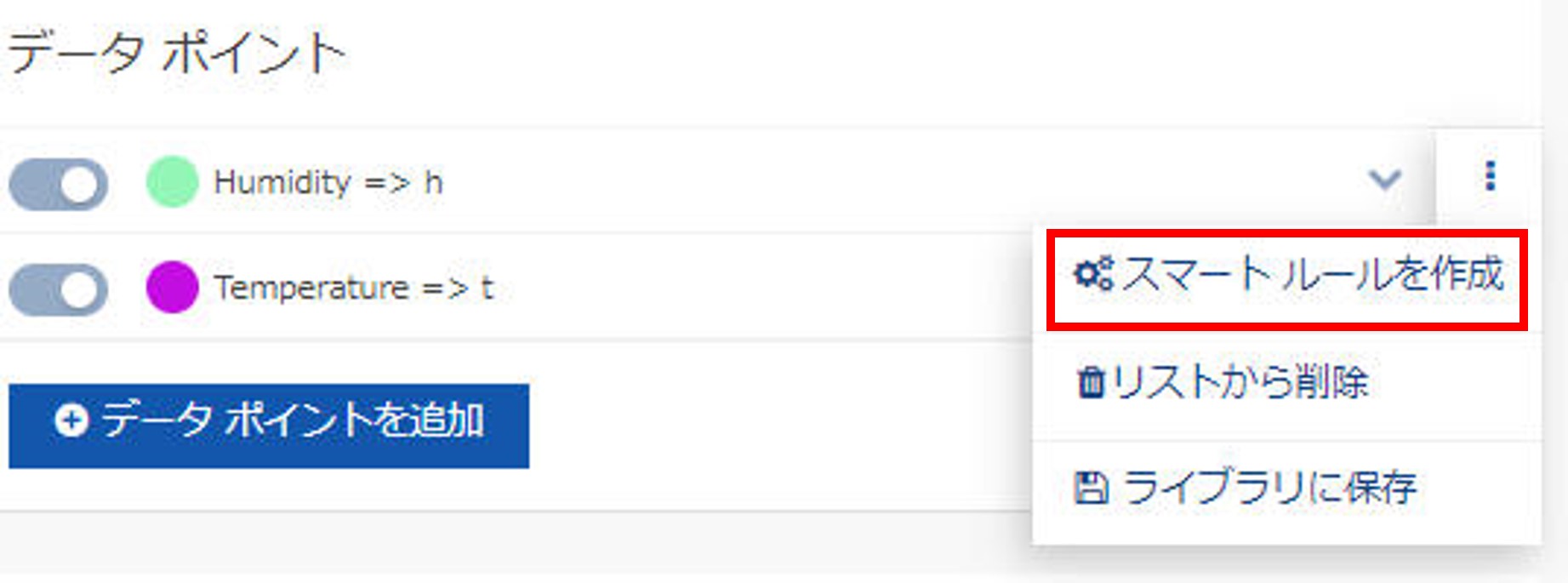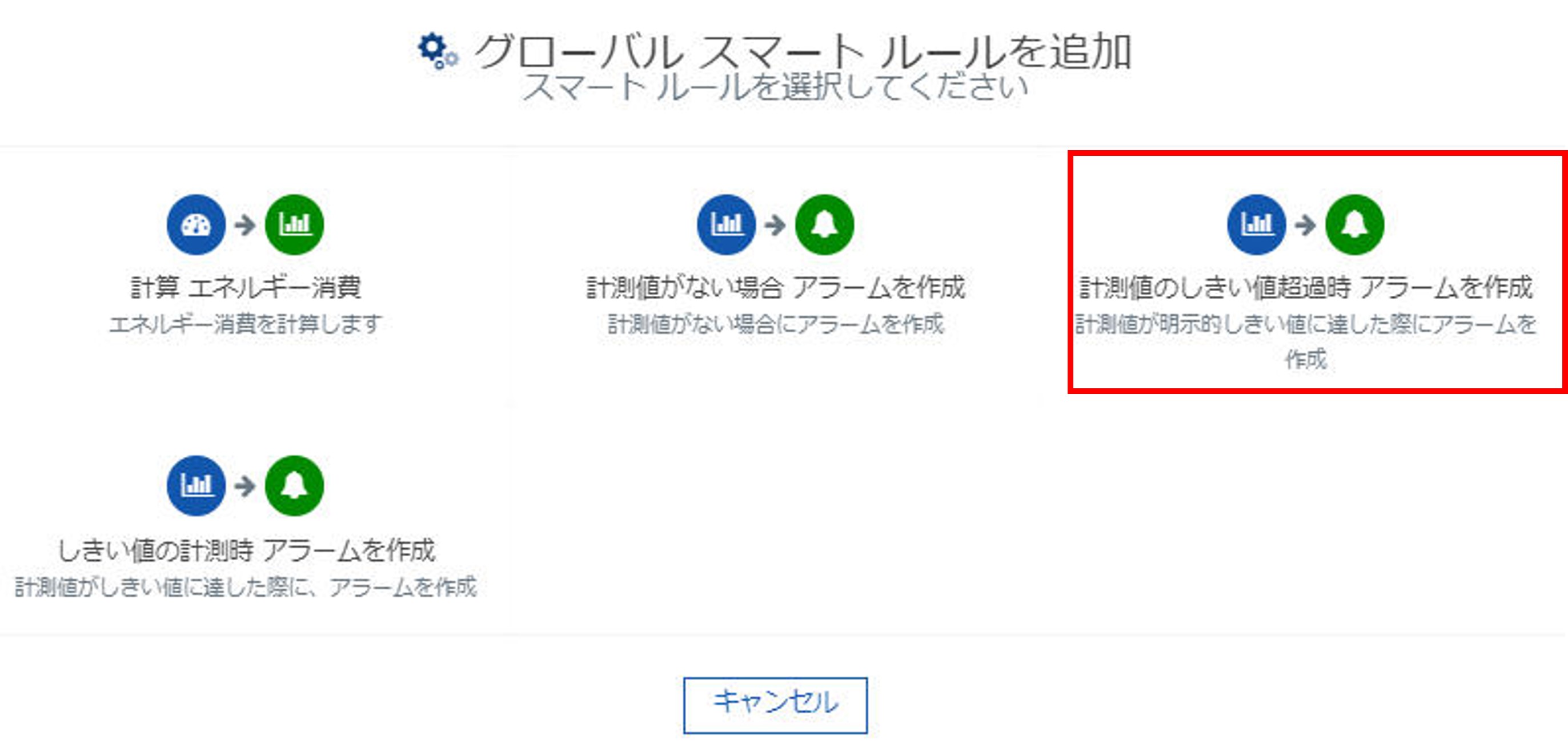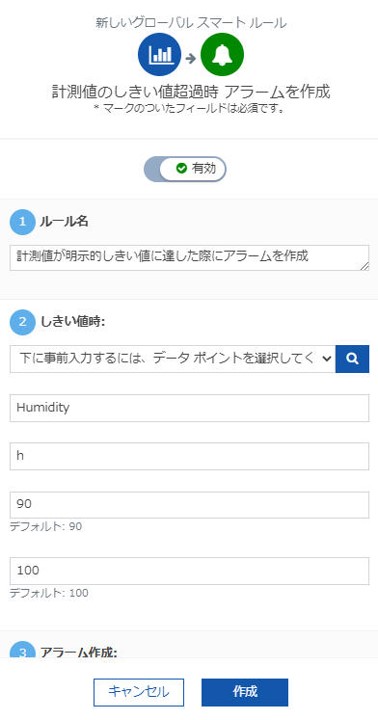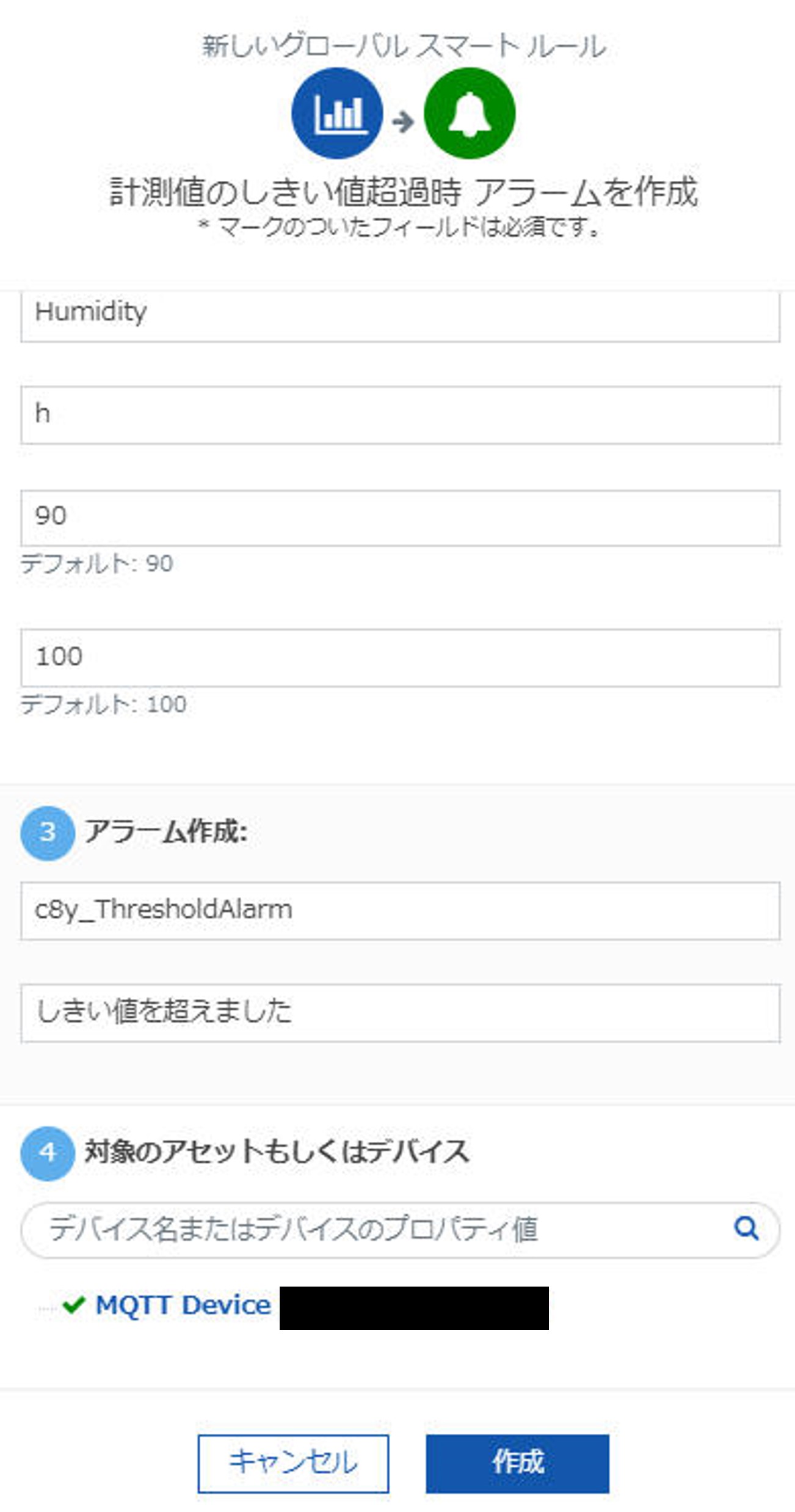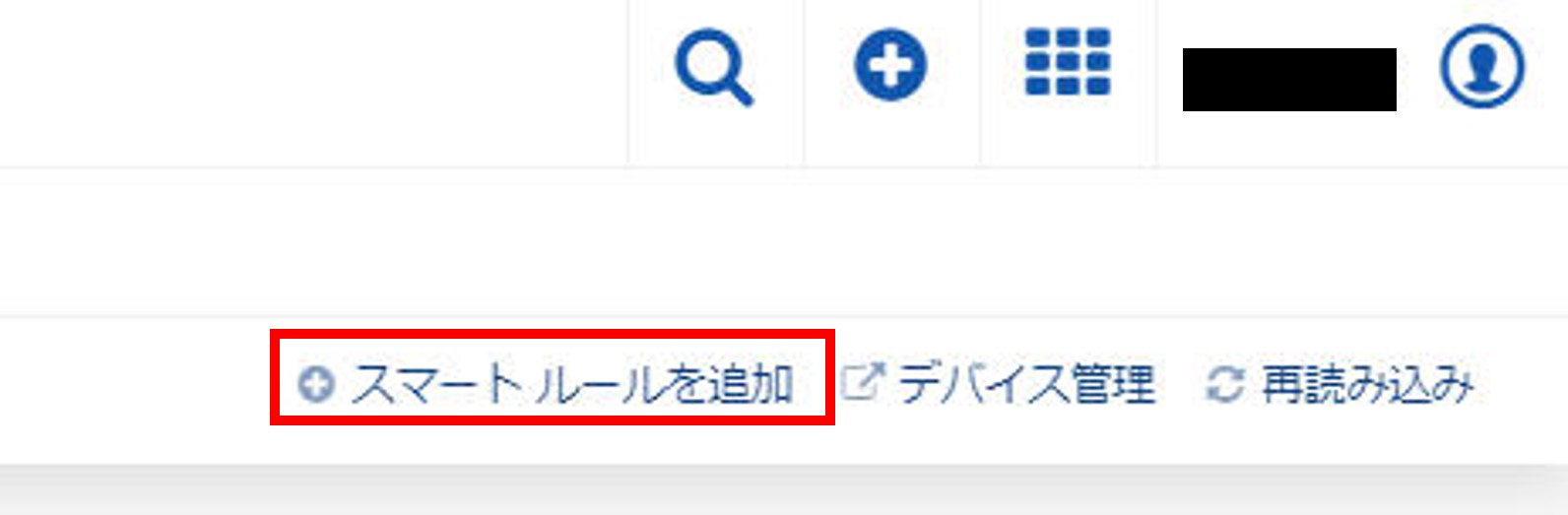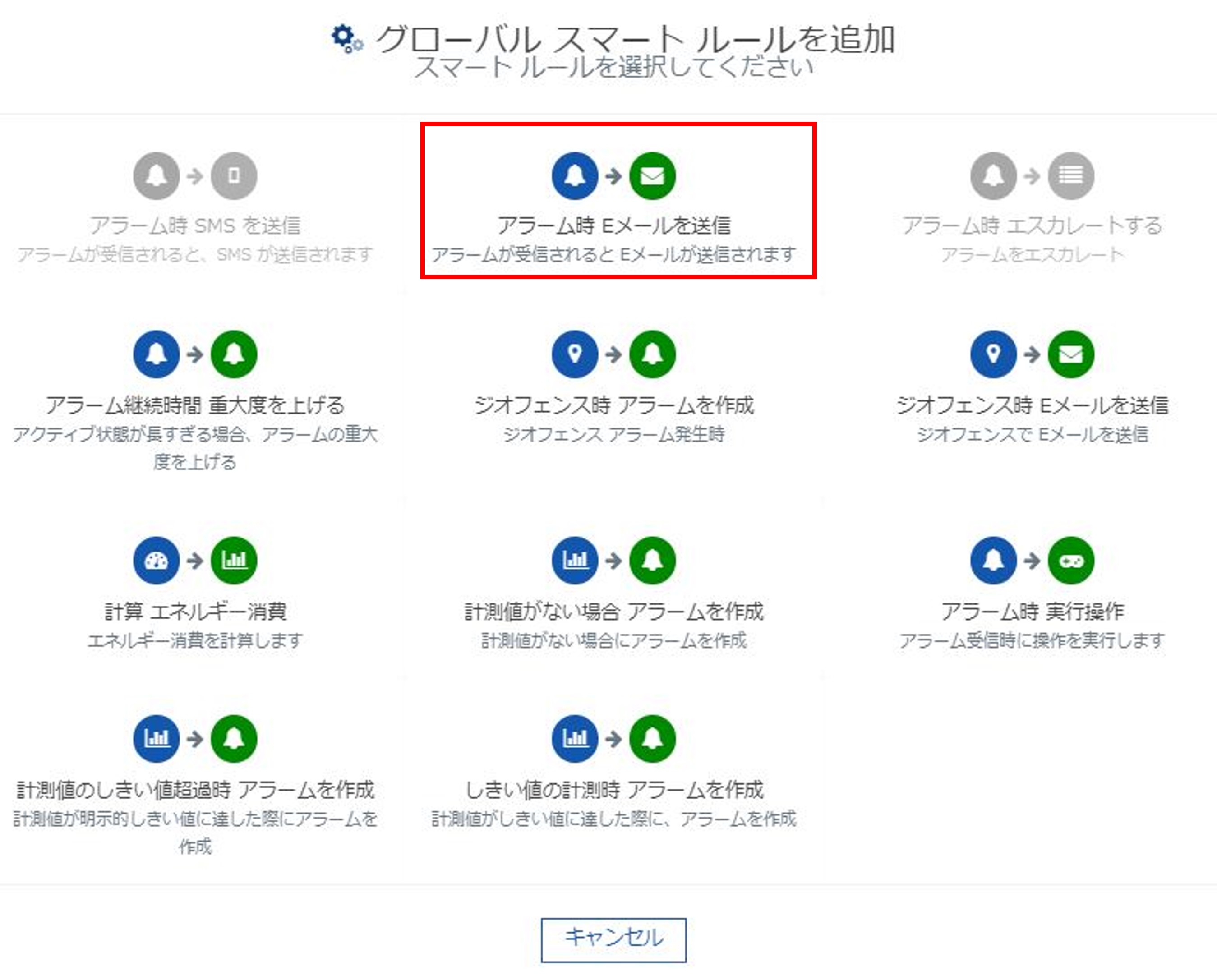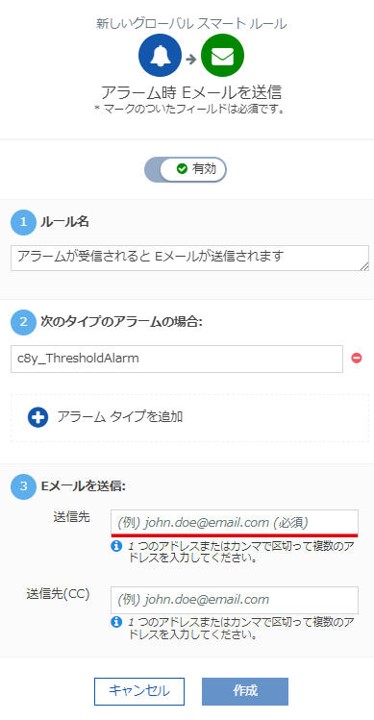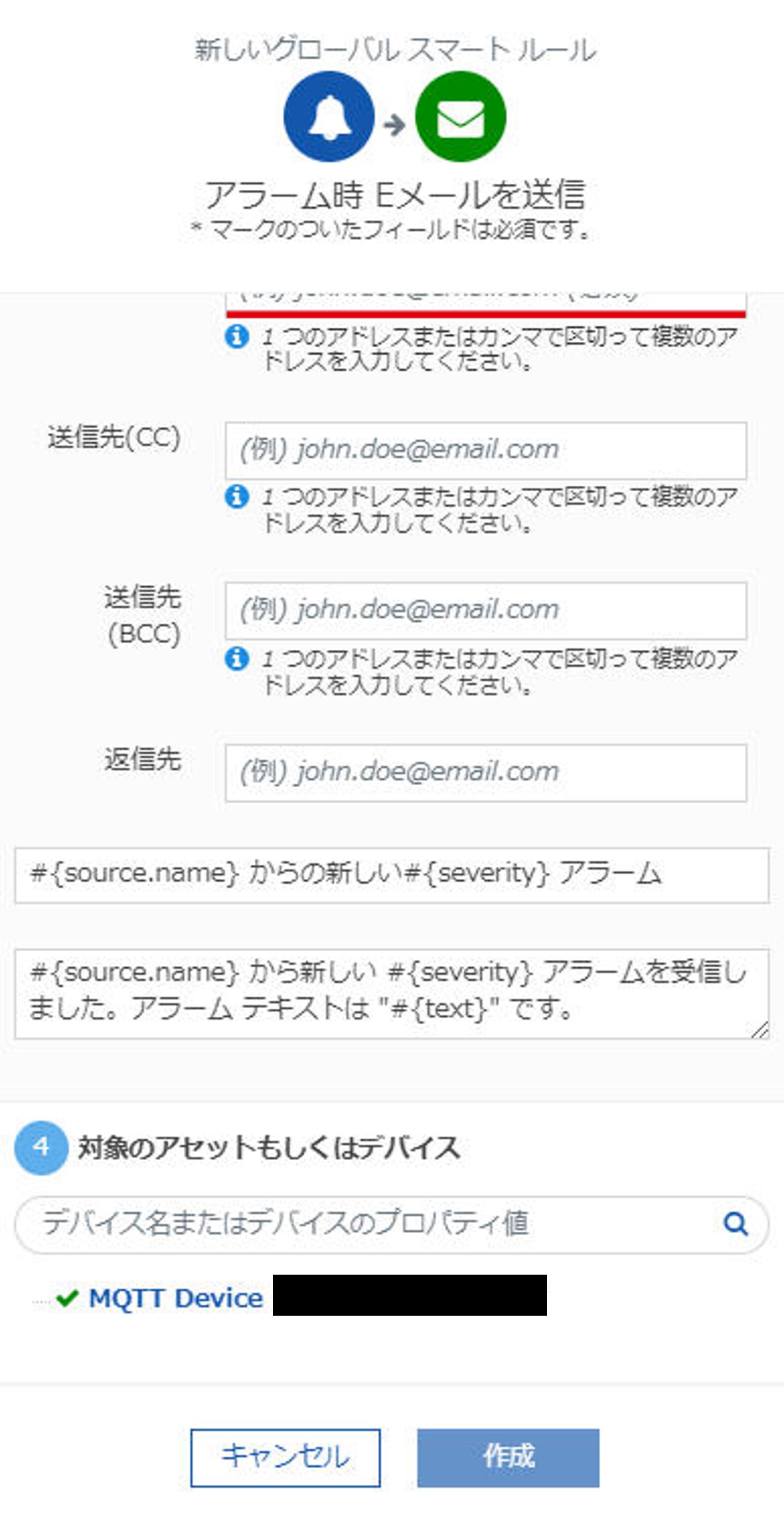1.1.3.2. Things Cloudを設定する¶
本項では、接続先クラウドサービスであるThings Cloudにて必要な設定について記載しています。
なお、本書中の設定値の「< >」の表記については、ご利用の環境により各自入力いただく箇所となります("<"から">"までを設定値に置き換えてください)。
注釈
本項記載時の「Things Cloud」のバージョンは"10.14.0"です。
前提条件を確認する¶
- Things Cloudが利用可能であること
- Things Cloudを申し込み済みであり、Things Cloudにログインできることをご確認ください。
- Things Cloudの申し込み手順については、「1.1.2.4. Things Cloudを申し込む」を参照ください。
SmartRESTテンプレートを作成する¶
以下のURLにアクセスし、Things Cloudにログインします。
URL: https://<Things Cloudのテナント名>.je1.thingscloud.ntt.com/
画面右上の[アプリケーション選択]ボタンをクリックし、[デバイス管理]を選択します。
画面左の[デバイス タイプ]>[SmartRESTテンプレート]を選択します。
画面右上の[新しいテンプレートを追加]を選択し、以下の項目を入力しSmartRESTテンプレートを作成します。
先ほど作成したSmartRESTテンプレートを選択し、[メッセージを追加]を選択します。
以下の項目を入力・選択し、メッセージテンプレートを作成します。
メッセージID: <任意のメッセージID>
名前: <任意のメッセージテンプレート名>
対象のREST API: 測定
方法: POST
レスポンスを含む: オフ
- REST API 組み込みフィールド
$.type: <任意のtype名>
$.time: 未設定
- REST API カスタム フィールド
- フィールド(温度)
フラグメント名: <任意のフラグメント名>
シリーズ名: <任意のシリーズ名>
フィールド名: <フラグメント名>.<シリーズ名>.value
データ型: 数字
値: 未入力
- フィールド(湿度)
フラグメント名: <任意のフラグメント名>
シリーズ名: <任意のシリーズ名>
フィールド名: <フラグメント名>.<シリーズ名>.value
データ型: 数字
値: 未入力
アラートメール送信設定をする(任意)¶
温湿度センサーから取得したデータがしきい値を超過した際にアラートを発生させ、指定されたメールアドレスにアラートメールを送信させるアラートメール送信機能の設定手順です。
「1.1.3.4. 動作確認をする(実⾏コード例)」を参考に、実データを送信した後に設定を実施いただきますようお願いいたします。
アラート設定をする¶
以下のURLにアクセスし、Things Cloudにログインします。
URL: https://<Things Cloudのテナント名>.je1.thingscloud.ntt.com/
画面右上の[⊕]をクリックし、[グループを追加]を選択します。
以下の項目を設定し、グループを作成します。
画面左の[グループ]>[作成したグループのグループ名]>[選択したデバイス名]>[データ エクスプローラ]を選択し、[データポイントを追加]を選択します。
データポイントを選択し、[追加]を選択します。
データポイントのメニューを開き、[スマートルールを作成]を選択します。
[計測値のしきい値超過時 アラームを作成]を選択します。
以下の項目を入力し、温湿度センサーから取得したデータが指定されたしきい値を超過した際にアラートを発生させるスマートルールを作成します。